Opdateret maj 2024: Stop med at få fejlmeddelelser, og sænk dit system ned med vores optimeringsværktøj. Hent det nu kl dette link
- Download og installer reparationsværktøjet her.
- Lad det scanne din computer.
- Værktøjet vil derefter reparér din computer.
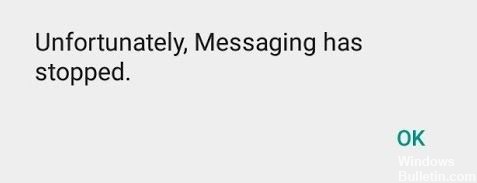
Hvis du har en Android-smartphone, er fejl og problemer en del af systemet, fordi Android er et open source-operativsystem, og det er sammen med iOS det hurtigst voksende styresystem i verden. At have en Android-baseret smartphone giver dig hundredvis af funktioner, men den har sin andel af problemer, lige fra ydeevneproblemer, skærmflimmer, skærmfrysning, ufølsomhed, berøringsforsinkelse osv.
I dette indlæg vil vi tage et kig på en af de mest almindelig fejlmeddelelse, nemlig “Beskederne er desværre stoppet”, som er en forudinstalleret app. Men det er her problemet ligger. Selvom appen er stoppet af flere årsager, kan det indikere et mere alvorligt problem med firmwaren.
Hvad forårsager meddelelsen "Beklager, beskeden er stoppet"?
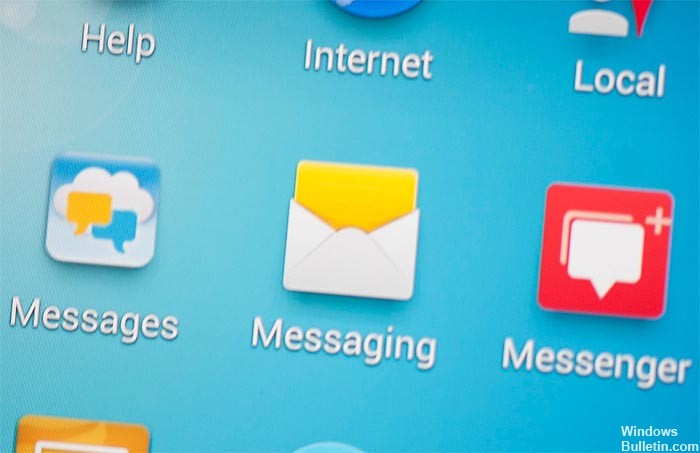
- Hvis du ikke har ryddet Beskeder-appens cache.
- Nogle programmer er i konflikt med en anden beskedapp.
- Et firmwareproblem er også et resultat af denne fejlmeddelelse.
- Sådan rettes fejlmeddelelsen "Beskeder er desværre blevet stoppet".
- Hvis du har mange tekstbeskeder gemt på din enhed, kan dette også være årsagen.
- Hvis du ikke har renset din telefon, og den har en masse unødvendige filer, kan dette være årsagen til problemet "Beskeder stoppede med at fungere".
Hvordan løser jeg fejlmeddelelsen "Desværre er meddelelser stoppet"?
Opdatering 2024. maj:
Du kan nu forhindre pc -problemer ved at bruge dette værktøj, såsom at beskytte dig mod filtab og malware. Derudover er det en fantastisk måde at optimere din computer til maksimal ydelse. Programmet retter let på almindelige fejl, der kan opstå på Windows -systemer - ikke behov for timers fejlfinding, når du har den perfekte løsning lige ved hånden:
- Trin 1: Download PC Reparation & Optimizer Tool (Windows 10, 8, 7, XP, Vista - Microsoft Gold Certified).
- Trin 2: Klik på "Begynd Scan"For at finde Windows-registreringsproblemer, der kan forårsage pc-problemer.
- Trin 3: Klik på "Reparer Alt"For at løse alle problemer.

Ryd cachen og dataene i beskedappen
- Gå til Indstillinger -> Gå til App-indstillinger (på nogle enheder kaldes App-indstillinger for Apps).
- Gå til Alle apps -> Find appen Beskeder -> Slet cache og data.
- Når du har slettet alt. Så skal du tvangsslukke appen.
- Genstart nu din enhed og kontroller, om fejlen er rettet eller ej.
Sletter genoprettelsestilstandens cache
- Sluk først din telefon -> Tryk på lydstyrkeknappen og tænd/sluk-knappen sammen for at gå ind i gendannelsestilstand.
- Gendannelsestilstand vises derefter med masser af muligheder -> brug lydstyrkeknapperne op og ned til at styre skærmen og tryk på tænd/sluk-knappen for at trykke på OK.
- Vælg Slet partitionscache -> tryk på tænd/sluk-knappen og begynd at slette cachen.
- Når du er færdig, vises en meddelelse -> Vælg Genstart system nu, og enheden genstarter.
Brug af fejlsikret tilstand
- Tryk og hold tænd / sluk-knappen nede.
- Forskellige strømindstillinger vises på skærmen.
- Tryk nu på og hold Sluk-indstillingen.
- Efter et par sekunder vises et pop op-vindue, der beder dig om at genstarte din enhed i fejlsikret tilstand.
- Klik på OK.
Ekspert Tip: Dette reparationsværktøj scanner lagrene og erstatter korrupte eller manglende filer, hvis ingen af disse metoder har virket. Det fungerer godt i de fleste tilfælde, hvor problemet skyldes systemkorruption. Dette værktøj vil også optimere dit system for at maksimere ydeevnen. Den kan downloades af Klik her
Ofte stillede spørgsmål
Hvordan retter jeg fejlmeddelelsen "Beklager, beskeder stoppet"?
- Gå til Indstillinger -> Applikationer (Applikationer -> App Manager), og vælg filteret Alle apps.
- Rul ned og tryk på Beskeder.
- Tryk på Tving luk og vent, indtil indstillingen bliver grå.
- Åbn appen Beskeder igen og se, om problemet opstår igen.
Hvorfor vises mine beskeder ikke længere på min telefon?
Ryd din cache og dine data i appen Beskeder. Hvis din enhed for nylig er blevet opdateret til den nyeste version af Android, fungerer gamle caches muligvis ikke længere med den nye version af Android. Derfor kan du rydde cachen og dataene i Beskeder-appen for at løse problemet "Beskeder-appen virker ikke".
Hvordan retter du op på, at appen desværre ikke virker mere eller jævnligt bliver afbrudt?
- Genstart din telefon.
- Luk appen med magt.
- Opdater appen.
- Ryd appens cache og data.
- Fjern Android System WebView-opdateringen.
- Synkroniser din telefon med Google -servere.
- Afinstaller og geninstaller appen.


